win10系统如何从双显卡切换到独立显卡
现在的很多win10系统采用的都是双显卡,但是有时候要玩一些游戏的时候,需要切换到独立显卡,那么双显卡要怎么切换到独立显卡呢,该怎么办呢?下面小编就向大家介绍一下Win10系统下双显卡切换到独立显卡的方法,希望大家会喜欢。
win10切换独立显卡的方法:
第一步、按下Win+X组合键,打开超级菜单,点击其中“设备管理器”;
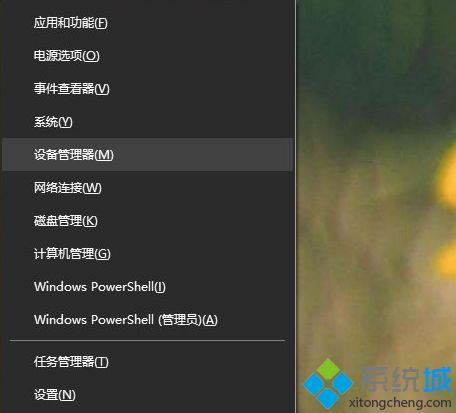
第二步、在设备管理器找到显示适配器选项;
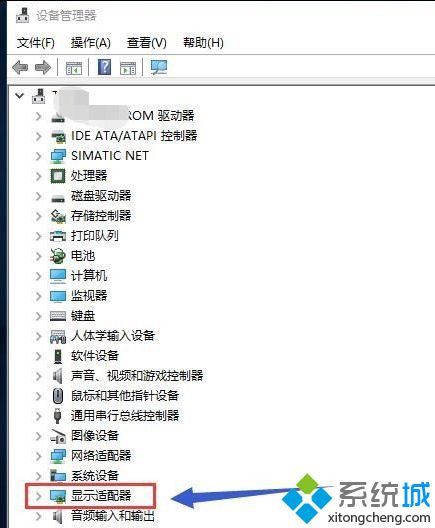
第三步、打开显示适配器选项,可以看到两个选卡列表,第一个是集成显卡,第二个是独立显卡;
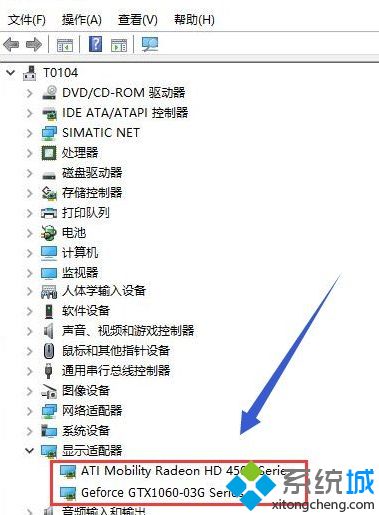
[!--empirenews.page--]
第四步、首先右键单击集成显卡,点击选择弹出菜单中的“禁用设备”;
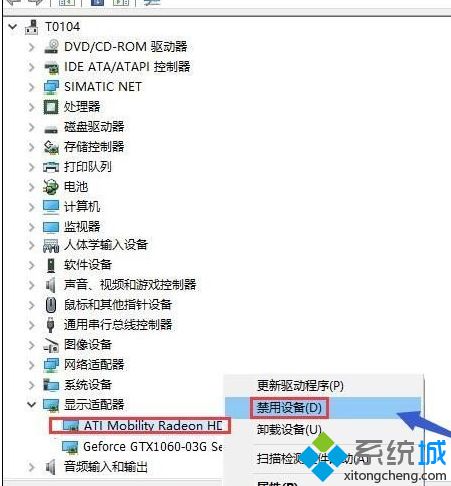
第五步、系统提示设备将停止运行,点击是按钮,集成显卡被禁用了,屏幕会瞬间闪烁一下,一般此时会自动启用独立显卡,不行的话手动启动,往下看;
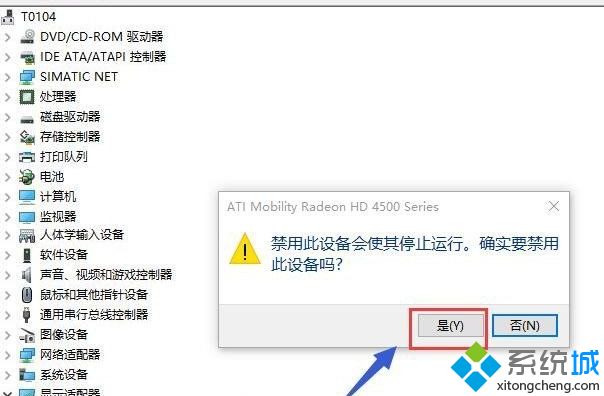
第六步、我们接着来手动启动独立显卡,右键单击独立显卡,选择启用设备即可。
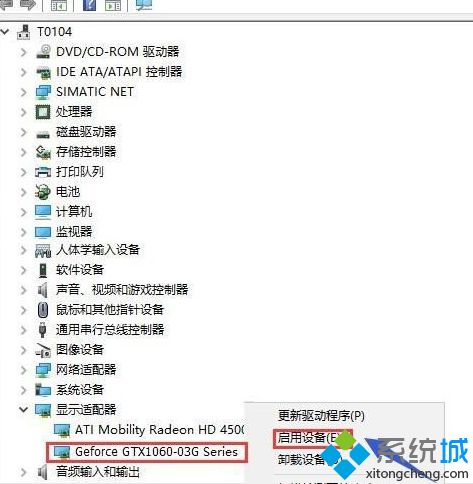
以上介绍的内容就是关于使用win10设备管理器从双显卡切换到独立显卡的方法,不知道大家学会了没有,有需要的朋友可以按照小编介绍的方法进行操作,希望可以帮助到大家,谢谢!!!了解更多的教程资讯请关注我们系统天地网站~~~~











 苏公网安备32032202000432
苏公网安备32032202000432